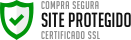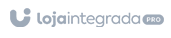Aplicativo de Mídia Indoor para Android 9 e Android TV - Signage Player
-
- 1x de R$ 98,00 sem juros
- 2x de R$ 50,17
- 3x de R$ 34,22
- 4x de R$ 26,25
- 5x de R$ 21,36
- 6x de R$ 18,04
-
R$ 98,00

Aplicativo Android para Sistema de Mídia Indoor ANDROID TV 9
ATENÇÃO:
Antres de adquirir este aplicativo clique abaixo e faça o download gratuito para 10 dias de teste.
O Signage Player Mini é um aplicativo de Sinalização Digital desenvolvido para o sistema Android a partir do 9.0. Sua operação é extremamente fácil já que o mesmo não necessita de permissões especiais para funcionar. Com este aplicativo, é possível configurar em Box com Android TV a partir do 9 um sistema de Sinalização Digital para exibir VTs em mp4, fotos e sites da internet em tela cheia.
(Atenção este App não é um gerenciador de mídia online, e sim um aplicativo para converter o Box Android com Android TV 9 em um Player de Sinalização Digital)
A função principal do Signage Player Mini é converter o Box Android em um Player de Sinalização Digital com capacidade de operar de maneira autônoma. Basta transferir os arquivos ( mp4, fotos, urls) para a pasta MOVIES do Box Android e ordenar para que o Aplicativo busque as mídias e pronto. As mídias serão exibidas na tela de maneira aleatória ininterruptamente. Você também pode estar usando outros aplicativos para inserir e retirar as mídias de maneira remota tanto pelo Google Drive como pelo DropBox. Consulte o nosso E-Book “O QUE É MÍDIA INDOOR 2ª EDIÇÃO” para entender melhor como usar esta técnica.
O aplicativo Signage Player Mini foi desenvolvido para ler arquivos de vídeos mp4, fotos jpg, png e URL de páginas da internet, sendo assim, é possível disponibilizar páginas de sites inteiros em tempo real na tela do Player em um ponto de Sinalização Digital. (Basta que o equipamento esteja online)
Segundo a Guia-se Bela Vista - desenvolvedora do aplicativo - para ter notícias, resultado de loterias, previsão do tempo em tempo real, basta adicionar a URL do site destes serviços em um arquivo de texto (.txt) e transferir por meio de um Pen Drive para a pasta local do dispositivo (preferencialmente a pasta Movies). Por exemplo, se você pretende ter telas com notícias online: previsão do tempo, cotação do dólar, hora certa e resultados de loterias de maneira gratuita, é só criar um arquivo txt para cada URL um desses serviços e transferi-los para a pasta (Movies) do Dispositivo.
O Signage Player Mini além de ler arquivos de vídeo, jpg, png e URL, ainda oferece a opção de controlar o tempo que os conteúdos permanecerão na tela. Para aqueles que pretendem trabalhar com sinalização digital na vertical, o aplicativo ainda conta com a opção de girar a tela em modo retrato. Obs: Verifique se esta função está disponível em seu hadwere.
O Signage Player Mini é um Aplicativo independente e mesmo quando não estiver conectado à internet ele continua a exibir as mídias locais do dispositivo (fotos e arquivos mp4), por isso é possível também trabalhar com ele de maneira offline. Sendo que nesse caso, não serão exibidas páginas de internet.
Para trabalhar com o aplicativo em modo offline, basta transferir os arquivos de mídia para a pasta local do dispositivo (MOVIES preferencialmente).
Por ser um aplicativo independente o Signage Player Mini não requer nenhuma permissão especial e nem que o seu dispositivo tenha acesso Root. Outro fator importante é sobre os conteúdos online: páginas de internet, previsão do tempo, notícias etc. Para que esses conteúdos sejam exibidos é preciso que o dispositivo esteja conectado à internet, caso o mesmo perca a conexão o Signage Player Mini irá ignorar as páginas de internet e reproduzir apenas as demais mídias da pasta local em um loop constante até que a internet seja restabelecida.
Função Auto Start
Assim que o aplicativo é instalado a função Auto start entra em ação. Esta função faz com que todas as vezes que o Box for ligado ou houver queda de energia o Player executa automaticamente.
Antes de instalar o Signage Player Mini
Antes de instalar o aplicativo Signage Player Mini verifique se as configurações do seu Box Android são compatíveis com as funções do aplicativo.
Requisitos mínimo do sistema
Evite Box Android de marcas duvidosas ou que tenham suas Launcher modificadas, estas não servem para configuração de Sistema de Mídia Indoor porque são muito instáveis. Procure modelos de Media Box com Android TV a partir do 9.0 que tenham processador quad-core (quatro núcleos), memória RAM de no mínimo 2G e uma GPU Mali 450 de 750 MHz. Em nossos teste, nós usamos um Box Android Mi Box S original. Este foi um dos únicos Box Android onde tivemos uma boa performance, tanto para a exibição de urls de notícias, como fotos e VTs.
Funções do Menu
1 - ESCOLHER PASTA PARA SINCRONIZAR (esta função escolhe qual a pasta você deseja sincronizar com o player). Atenção: quando esta pasta estiver vazia o aplicativo exibirá uma mensagem de erro.
2 - INICIAR PLAYER AUTOMÁTICO (esta função habilita o Signage Player para iniciar automaticamente todas as vezes que o android for inicializado e também a cada 10 segundos quando o usuário estiver configurando o Android. Caso isto aconteça, basta clicar no botão de retorno do controle remoto ou no botão direito do mouse para voltar e retornar para as Configurações)
3 - IR PARA APLICATIVOS (esta função abre a página inicial do Android para alterar as configurações do dispositivo ou ir para os aplicativos)
4 - SUPORTE (esta função tem como objetivo exibir o contato do suporte para o licenciamento ou dúvidas sobre o Aplicativo)
Função Player Automático

Uma das características positivas do Signage é sua inicialização automática, ou seja, assim que o sistema Android for inicializado o app dará a partida automaticamente e reproduzirá os arquivos da pasta selecionada (Movies). Outro fator importante do aplicativo é o seu Waiting Time (tempo de espera). Após ser instalado o Signage Player se tornará o Administrador do dispositivo e a cada 10 segundos ele voltará a apresentar os VTs de maneira automática. Para retornar novamente às funções do dispositivo, basta clicar em IR PARA APLICATIVOS na tela de menu do Signage Player e ele irá retornar de onde parou.
Preferências

Função Transição de Mídia
Essa função encontra-se nas preferências (botão na parte superior da tela de menu do lado direito) e quando ativada, exibe as mídias com entrada e saída em FADE IN e FADE OUT.
Basta selecionar esta função, marcar a caixa Aplicar Transição voltar e em seguida clicar em INICIAR PLAYER AUTOMÁTICO o que torna possível ajustar o tempo de permanência da transição que já vem configurada em 3 segundos, podendo aumentado ou diminuir a gosto do usuário.
Selecionar tempo de transição
A transição será aplicada em todas as mídias da pasta, para revogar esta função basta desmarcar a caixa Aplicar Transição.
Exibição do Player em modo retrato
Esta função quando ativada, muda a orientação da página para retrato. Atenção: Em alguns dispositivos Android esta função não é suportada.
Duração de Exibição dos Itens em Segundos
Esta função define quanto tempo as mídias permanecerão na tela em segundos, sendo que o tempo padrão é de 20 segundos, porém pode ser configurado para mais ou para menos tempo e ser aplicada tanto na exibição de fotos como na exibição de páginas da internet E . (Em caso de VTs esta função não é aplicada pois os mesmos já tem a sua duração programada).
Segurança: Configurando uma senha de serviço
Essa função habilita uma senha de serviço para que pessoas sem autorização não acessem as configurações do aplicativo e por isso ao adicionar uma combinação, todas as vezes em que for necessário alterar as preferências será preciso informá-la.
Para retirar a senha de serviço, clique voltar em seu TVBOX, digitar a senha atual e voltar ao menu de Configurações, apagar a senha e clicar em OK. A partir desse momento não será mais necessário o uso da senha para ter acesso às funções do Dispositivo.
Atenção: Se a senha for esquecida pode ser necessário formatar o aparelho, o que pode causar a perda da licença em vigência.
Configurando o Signage Player para exibição de mídias offline

Após a instalação do Signage Player, coloque na USB do dispositivo o Pen Drive onde estão as mídias a serem exibidas, em seguida transfira as mídias para a pasta Movies do Dispositivo e sendo assim, as respectivas mídias devem ser em MP4, JPG, PNG e TXT com uma URL por arquivo, porém no caso do Dispositivo estar offline não serão exibidas páginas de internet.
Em seguida no menu do dispositivo, clique no botão “SELECIONAR PASTA” que abrirá uma lista de pastas, clique em sdcard, na próxima lista de pastas clique na pasta Movies e em seguida selecione um dos arquivos dentro da pasta.
Na caixa de diálogo aparecerá o caminho da Pasta selecionada: mnt/sdcard/movies.
Clique em CONCLUÍDO e a partir daí momento você será redirecionado para a página de licença do Signage Player.
Leia o tópico sobre licenciamento para entender melhor como deve proceder.
Criando URL de páginas da internet
Para criar URL de páginas de internet abra o bloco de notas na área de trabalho de seu PC, digite a URL de seu interesse (ex: http://www.belavistaguiase.com.br) em seguida salve o bloco de notas em formato txt e transfira para a pasta Movies do dispositivo.
Licenciamento

Antes de licenciar o Aplicativo, verifique a hora e a data do sistema e se o mesmo está conectado à internet porque no primeiro caso ele já começará licenciado por dez dias experimentais (Free Trial). Depois que passar o período de teste grátis, adquira sua licença na loja, entre em contato com o suporte (tvbuxixo@gmail.com) informando seu ID de instalação, digite no campo licenciador o número da nova licença (caracteres maiúsculos) que será fornecida pelo nosso suporte e em seguida clique em VALIDAR.
Se a sua licença estiver dentro do prazo de validade vai aparecer a seguinte mensagem: Licenciado com sucesso! Simplesmente clique em SAIR e depois clique novamente em INICIAR PLAYER AUTOMÁTICO.
Atenção: É fornecida apenas uma licença por dispositivo, portanto anote-a e em caso de dúvidas entre em contato com o suporte.
Desse momento em diante seu dispositivo Android está configurado para exibir todas as mídias que estiverem na pasta Movies automaticamente.
Para retornar às configurações do Android ou selecionar uma nova função, basta usar a tecla “Exit” do controle remoto e navegar com a seta pelo menu, mas se estiver usando um mouse, “clique com o botão direito” para voltar ao painel de configurações do Signage Player e selecione a função desejada.
OBSERVAÇÕES: Em alguns Box Android pode haver uma tela preta na passagem de uma mídia para a outra devido a processador fraco ou picos de uso da memória RAM.
Requisitos mínimos para a exibição de mídia offline
Os requisitos mínimos do sistema para a exibição de Mídia offline são: Android 6.0 ou superior, processador quad core, 1G de memória RAM, 4G de memória interna, portanto em configurações inferiores o dispositivo pode não suportar adequadamente a execução das mídias.
O SignagePlayer é desenvolvido para dispositivos TV BOX ou Smart TV e consequentemente não opera em celulares e tablets.
O Signage Player foi testado em diversos dispositivos e como regra geral, as novas versões do Android a partir do 6.0 funcionaram melhor do que os sistemas mais antigos, por isso antes de usar o Signage profissionalmente recomendamos fazer testes em diversos dispositivos com sistema Android e se estiver usando aparelhos baseados em amlogic, pode ser necessário desativar algumas funções para eliminar um flash preto curto que eventualmente ocorre entre os vídeos, um problema que geralmente ocorre em equipamentos com processadores de vídeo abaixo do especificado.
É recomendável então o uso de dispositivos Android de procedência conhecida e uma boa qualidade, com no mínimo 2G de memória RAM e processadores baseados em rockchip, allwinner ou nVidia de acima de 1,5GHz e 4 núcleos.
ATENÇÃO: Se tiver instalado o Signage Player desconectado da internet, talvez seja necessário restaurar o dispositivo para as configurações de fábrica e também corrigir data e hora pela rede, instalar o app novamente e seguir as instruções anteriores porque a geração correta da licença depende de informações online.
É possível ainda configurar o Signage Player junto com outros aplicativos para a exibição de Sinalização Digital online usando o armazenamento em nuvem seja pelo Google Drive ou Dropbox e adicionalmente você pode adquirir o E-Book: “O QUE É MÍDIA INDOOR 2ª EDIÇÃO” para aprender essa técnica.
Em caso de dúvidas entre em contato com o suporte do Aplicativo Signage Player pelo Email: tvbuxixo@gmail.com.
Produtos relacionados
-
 OnPlayer o Aplicativo Completo Para Mídia Indoor e Totem digital6x de R$ 18,04
OnPlayer o Aplicativo Completo Para Mídia Indoor e Totem digital6x de R$ 18,04R$ 129,00R$ 98,0024% Desconto -
 Mini E-Book Como Montar Sistema de Mídia Indoor em Táxi e Carros de Aplicativos6x de R$ 31,12
Mini E-Book Como Montar Sistema de Mídia Indoor em Táxi e Carros de Aplicativos6x de R$ 31,12R$ 199,00R$ 169,0015% Desconto -
 Aplicativo Android para Sistema de Totem Digital6x de R$ 18,04
Aplicativo Android para Sistema de Totem Digital6x de R$ 18,04R$ 119,00R$ 98,00frete grátis 18% Desconto
-
- Açougues, Casa de Carnes, Peixarias e Avículas
- Balcão de Ofertas Digital
- Barbearia Barber Shop Cabeleireira Salão de Beleza
- Bares, Restaurantes e Lanchonetes
- Cafeteria e Cafés
- E-Book e Cursos
- Hortifrúti, Mercearia, Feira Livre
- Padaria
- Sinalização Digital
- Sorveteria
- Totem Digital
- VTs para Mídia Indoor
O Menu-Food é um Menu Digital Desenvolvido pela Fábrica de Menus especialmente projetado para Bares, Restaurantes, Food Trucks, Cantinas, Cafeterias, Lanchonetes, Açougue e demais estabelecimentos do gênero. Uma das grandes vantagens do Menu-Food é que ele pode ser atualizado diretamente no PowerPoint. Ou seja, em alguns minutos você abre o arquivo pptx, altera a descrição e os valores dos produtos, exporta em vídeo e coloca na USB da sua TV.